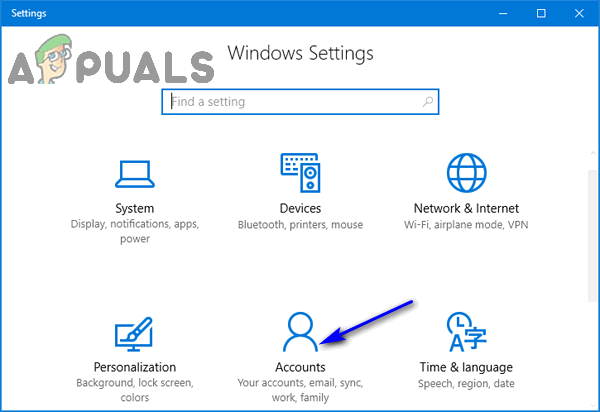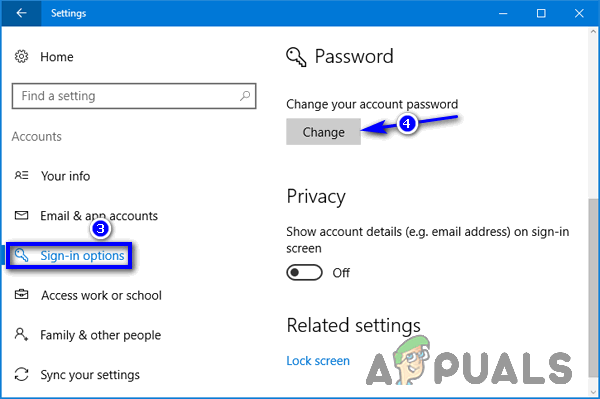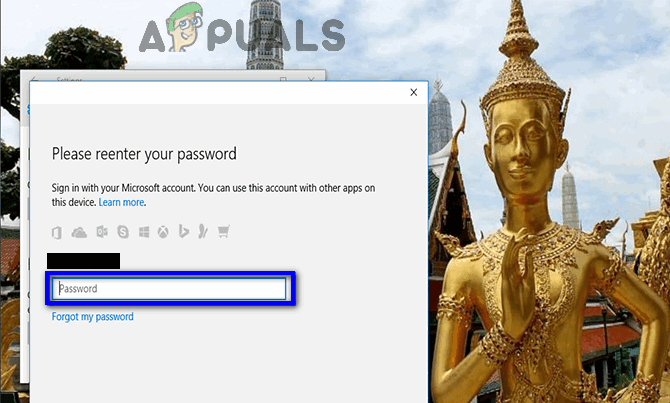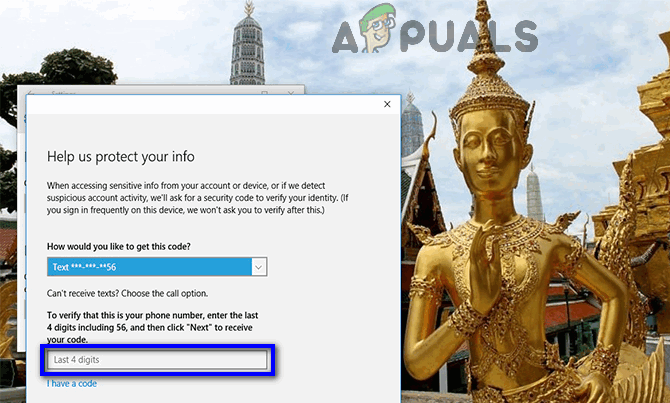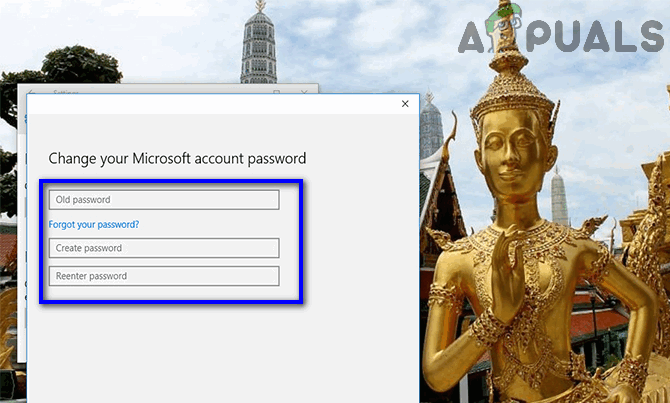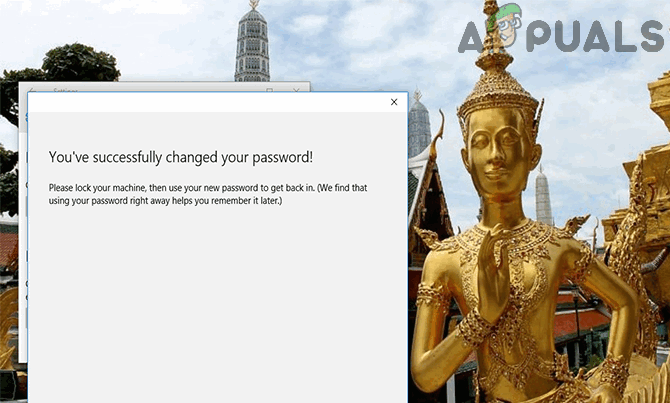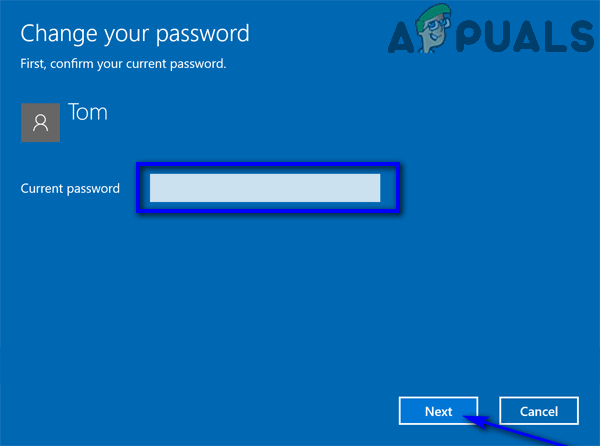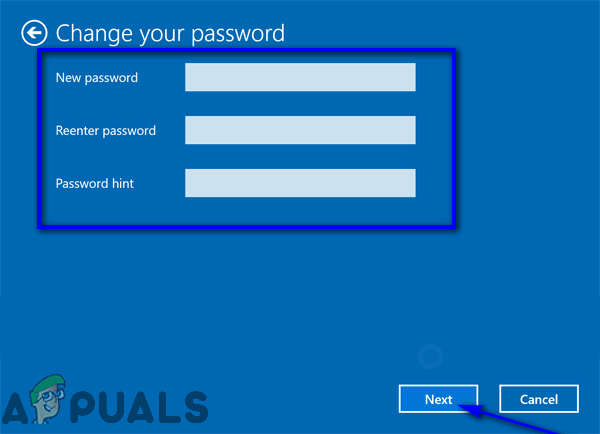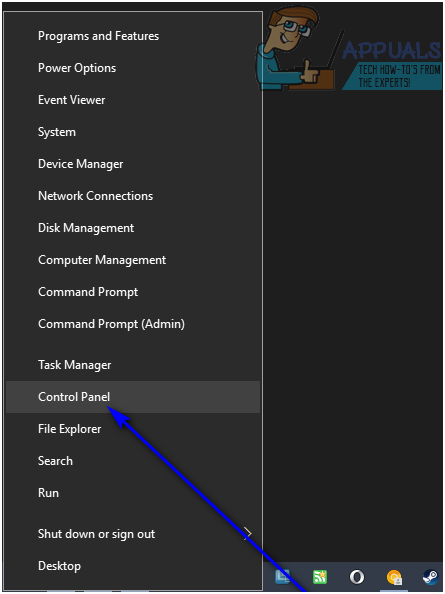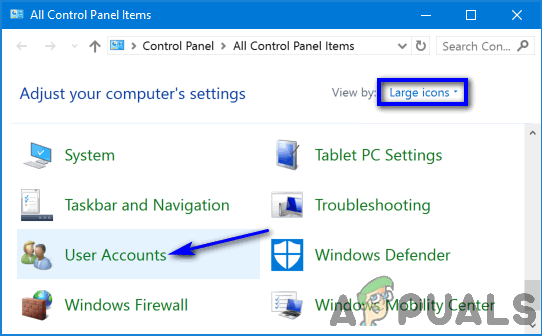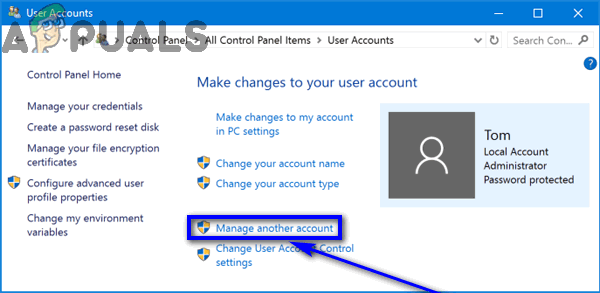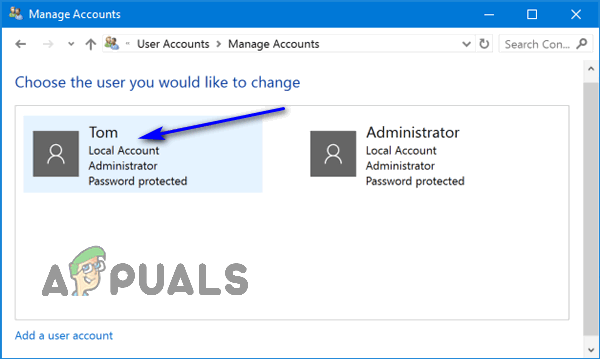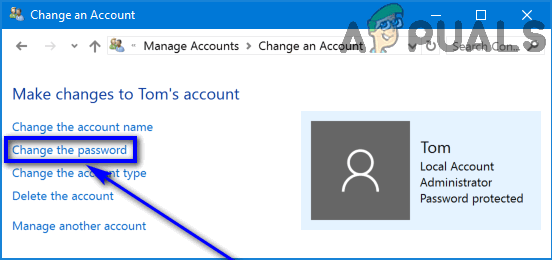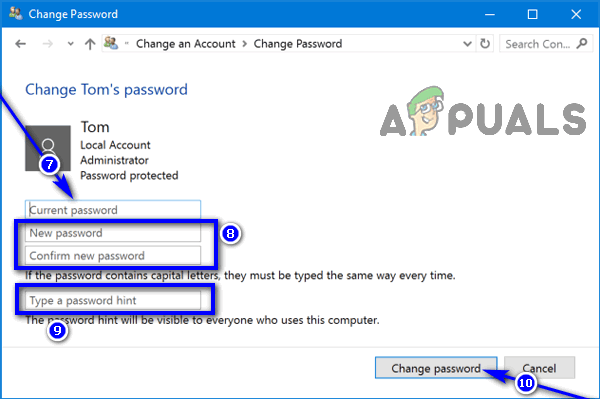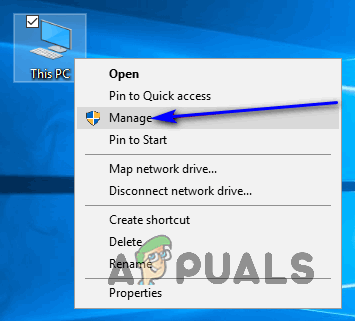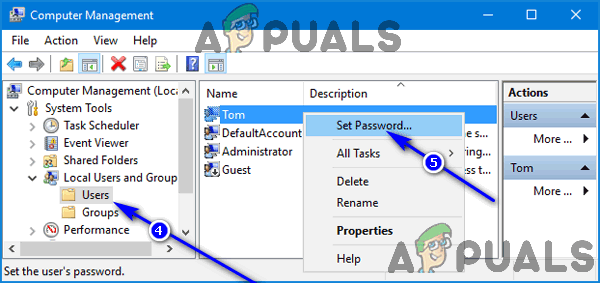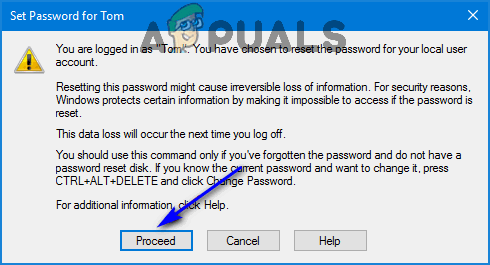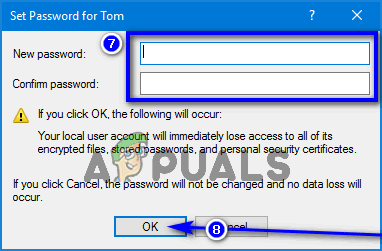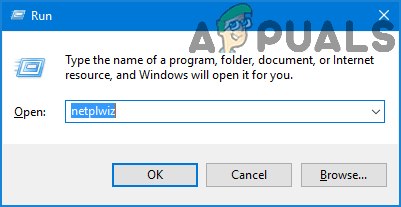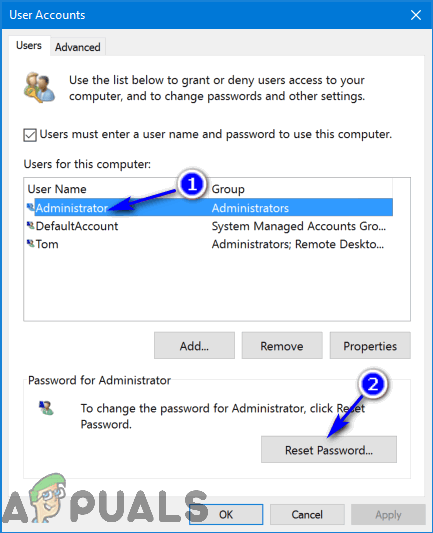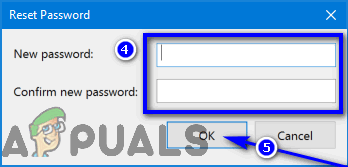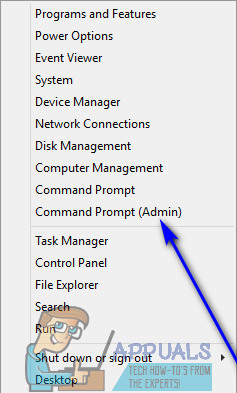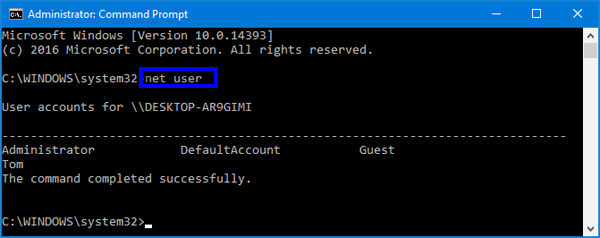Оперативни систем Виндовс веома озбиљно схвата сигурност својих корисника, због чега све итерације ОС-а долазе с безброј алата који се могу користити за заштиту корисничких налога. Већина корисника се једноставно одлучи да заштити своје корисничке налоге у оперативном систему Виндовс лозинком. Лозинке нису само поуздане и сигурне, већ су и најједноставнији доступан начин заштите налога. Све ово важи и за Виндовс 10 - најновији и најбољи у дугој линији оперативних система Виндовс. Корисници оперативног система Виндовс 10 имају могућност заштите својих корисничких налога лозинкама, заједно са низом других безбедносних мера.
Из било ког броја различитих разлога, просечан Виндовс корисник често има потребу да промени лозинку којом је заштићен њихов кориснички рачун. Иако је то могуће, постоји широк спектар различитих начина на које можете да промените лозинку за кориснички налог у оперативном систему Виндовс 10. Следеће су апсолутно најбоље методе које се могу користити за промену лозинки за корисничке рачуне у оперативном систему Виндовс 10:
1. метод: Промените лозинку у Подешавањима
Виндовс 10 долази са Подешавања услужни програм, елемент који није постојао у старијим верзијама оперативног система (Виндовс 7, за почетак). Овај услужни програм се може користити за промену лозинке за било који кориснички рачун који се налази на рачунару са Виндовс 10, између осталог. Да бисте променили лозинку корисничког налога помоћу Подешавања услужни програм, потребно је да:
- Отвори Мени Старт и кликните на Подешавања за отварање услужног програма. Алтернативно, исти резултат се може постићи једноставним притиском на Виндовс логотип тастер + Ја .

- Кликните на Рачуни .
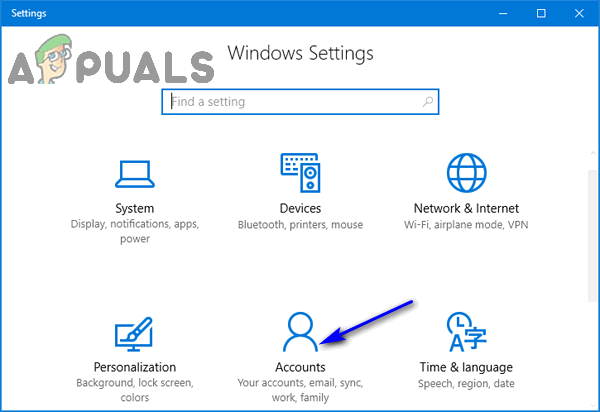
- У левом окну прозора кликните на Опције за пријављивање .
- У десном окну прозора, испод Лозинка кликните на Промена .
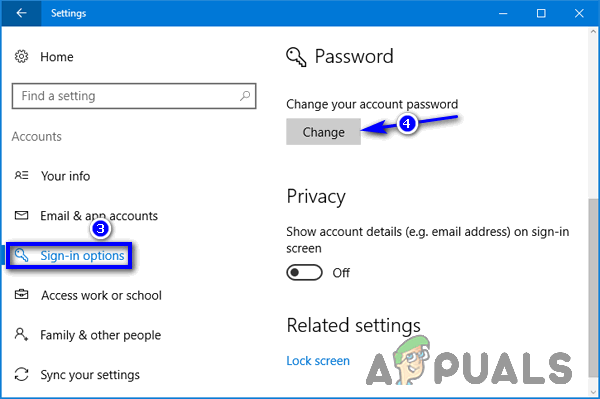
У овом тренутку пут се рачва у два различита смера, а смер у ком идете зависи од тога да ли је кориснички налог за који покушавате да промените лозинку Мицрософт налог или локални кориснички налог. Ако је предметни кориснички рачун Мицрософт налог:
- Пријавите се својим Мицрософт налогом тако што ћете унети лозинку за њега у Лозинка поље и кликом на Пријавите се .
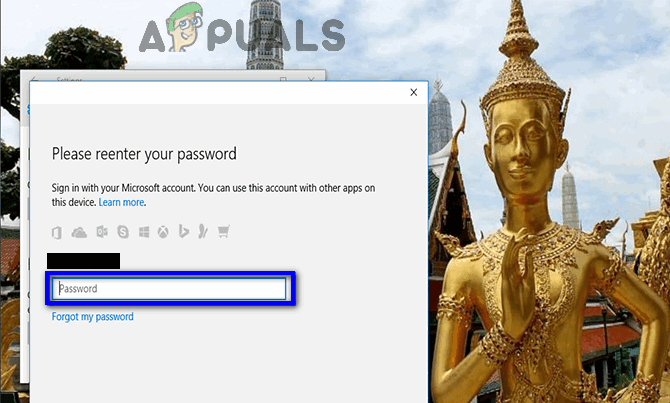
- Упишите последње 4 цифре телефонског броја који сте повезали са дотичним Мицрософт налогом Последње 4 цифре поље и притисните Ентер . Мицрософт ће послати код који се може користити за промену лозинке за Мицрософт налог на број повезан са њим.
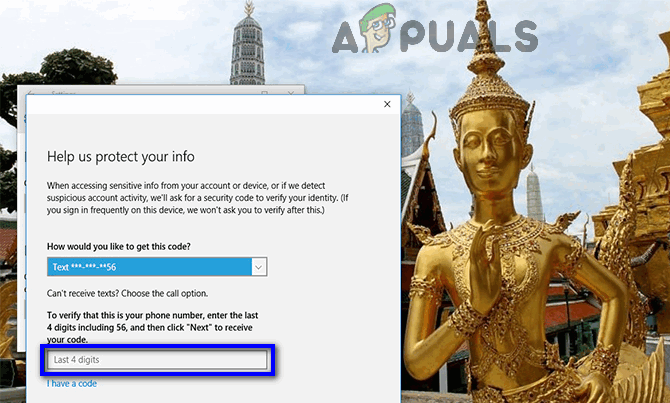
- Када примите код, откуцајте га на следећој страници.
- Унесите стару лозинку за кориснички налог у Стара шифра поље, нова лозинка у Направите лозинку и поново унесите нову лозинку у поново унеси лозинку поље.
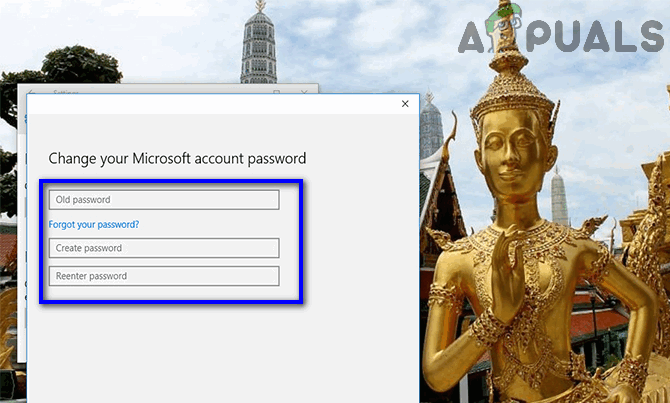
- Притисните Ентер .
- Када завршите, видећете поруку да је лозинка за кориснички налог успешно промењена.
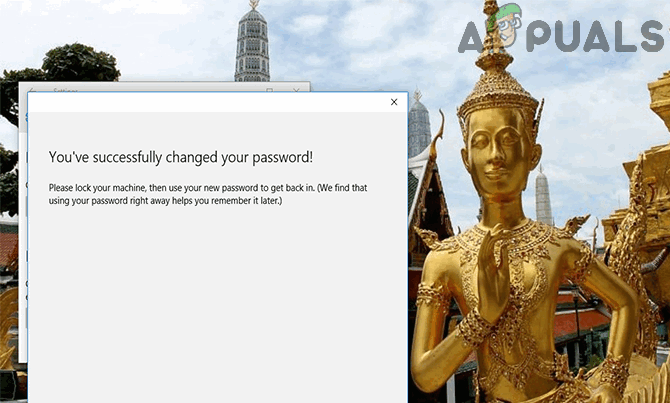
Ако је кориснички рачун за који покушавате да промените лозинку локални кориснички налог, ево шта треба да урадите:
- Унесите тренутну лозинку корисничког налога у Тренутна лозинка поље и кликните на Следећи .
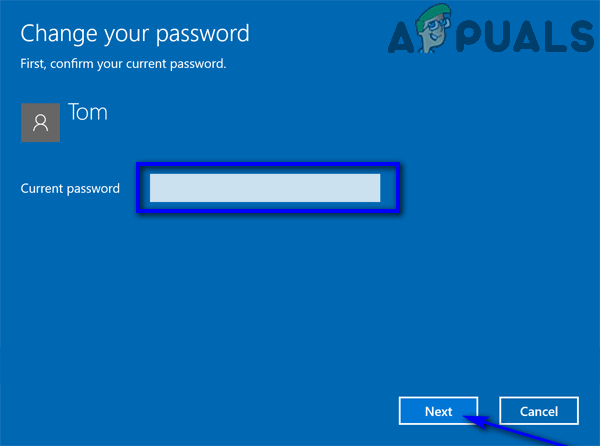
- Поставите нову лозинку за кориснички налог тако што ћете је откуцати у Нова лозинка поље, поново га откуцавајући у поново унеси лозинку поље, подешавање а Савет за лозинку (ако желите) и кликните на Следећи .
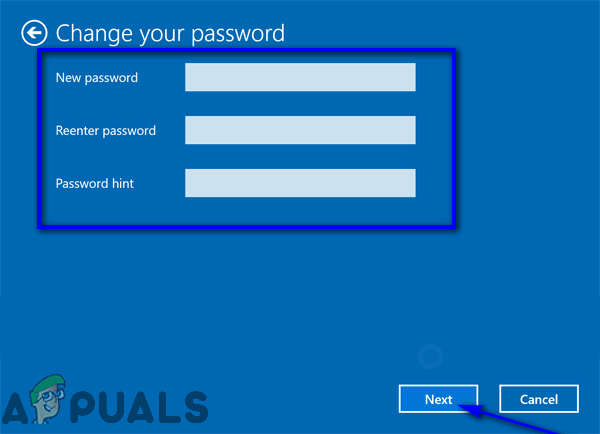
2. метод: Промените лозинку на контролној табли
Као што је био случај са старијим верзијама оперативног система Виндовс, лозинка за кориснички налог на Виндовс 10 такође се може променити из Контролна табла . Ево како можете да промените лозинку за кориснички налог из Контролна табла :
- Десни клик на Мени Старт дугме за отварање ВинКс Мену .
- Кликните на Контролна табла за покретање Контролна табла .
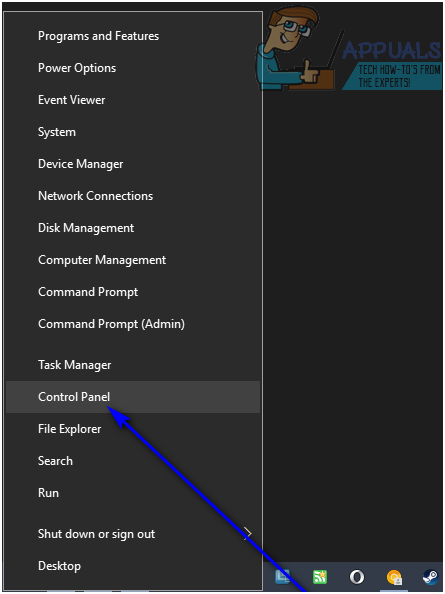
- Са Контролна табла у Велике иконе поглед, кликните на Кориснички налози .
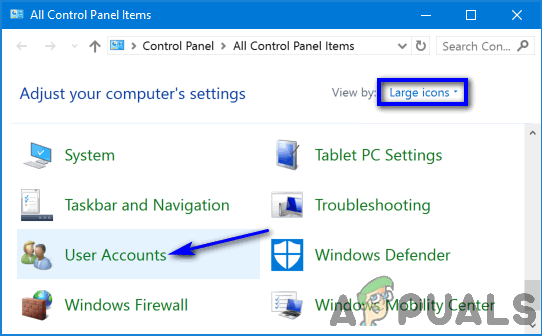
- Кликните на Управљају други налог .
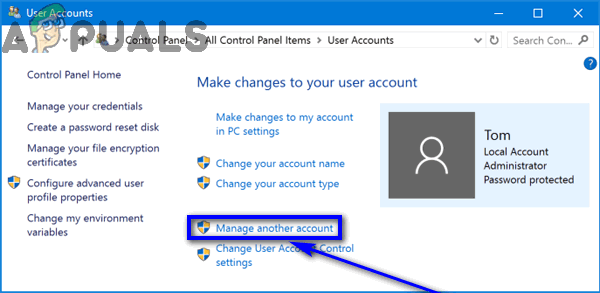
- Кликните на кориснички рачун за који желите да промените лозинку.
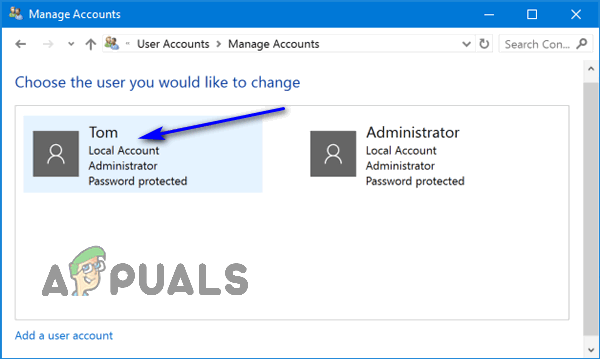
- Кликните на Промените лозинку .
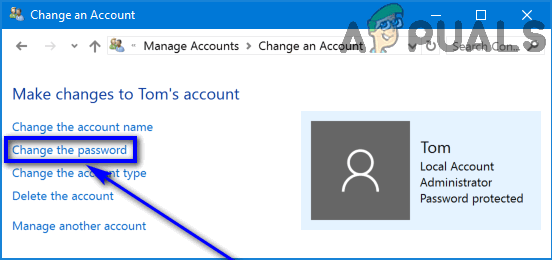
- Унесите тренутну лозинку за изабрани кориснички рачун у Тренутна лозинка поље.
- Унесите оно што желите да поставите као нову лозинку корисничког налога Нова лозинка поље и поново га откуцајте у Потврдите нову лозинку поље.
- Поставите наговештај лозинке ако желите.
- Кликните на Промени лозинку .
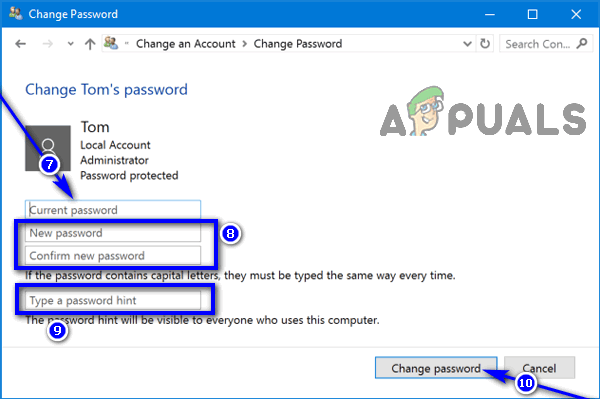
3. метод: Промените лозинку из Цомпутер Манагемент
Лозинка за кориснички налог у оперативном систему Виндовс 10 такође се може променити Управљање рачунаром . Приступа Управљање рачунаром и промените лозинку за кориснички налог, потребно је да:
- Десни клик на Овај ПЦ На твојој Десктоп .
- Кликните на Управљати у резултујућем контекстном менију.
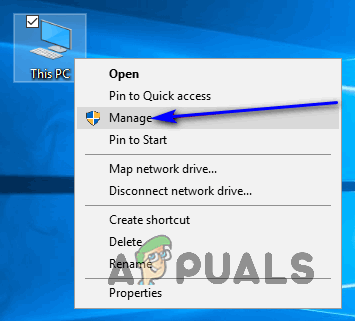
- У левом окну Управљање рачунаром прозор, идите до следећег директоријума:
Системски алати > Локални корисници и групе - У левом окну прозора кликните на Корисници испод Локални корисници и групе да би се његов садржај приказао у средњем окну.
- У средњем окну прозора кликните десним тастером миша на списак корисничког налога за који желите да промените лозинку и кликните на Постави лозинку… у резултујућем контекстном менију.
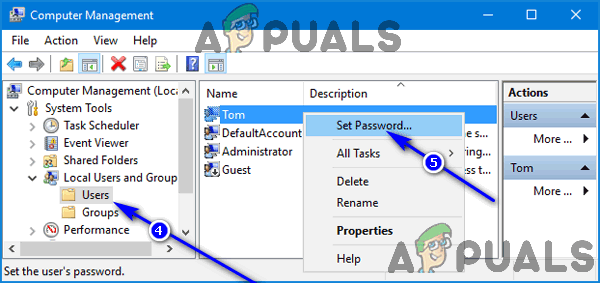
- Кликните на Наставите .
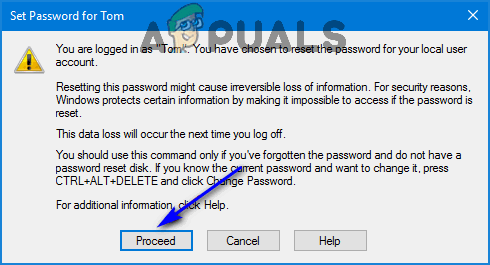
- Унесите нову лозинку за изабрани кориснички рачун у Нова лозинка поље и поново га откуцајте у Потврди лозинку поље.
- Кликните на ок .
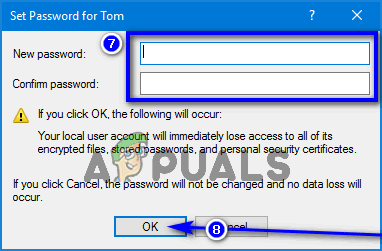
Белешка: Имајте на уму - промена лозинке за кориснички налог помоћу ове методе резултира тиме да тај одређени кориснички рачун губи приступ свим и свим шифрованим датотекама, сачуваним лозинкама и личним безбедносним сертификатима.
4. метод: Промените лозинку помоћу услужног програма Кориснички налози
- притисните Виндовс логотип тастер + Р. отворити а Трцати дијалог.
- Тип нетплвиз Инто тхе Трцати дијалог и притисните Ентер за покретање Кориснички налози корисност.
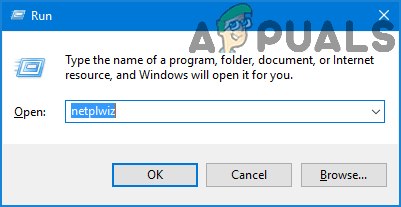
- У Кориснички налози Прозор, пронађите и кликните на листу за кориснички рачун за који желите да промените лозинку и кликните на Ресетуј шифру… .
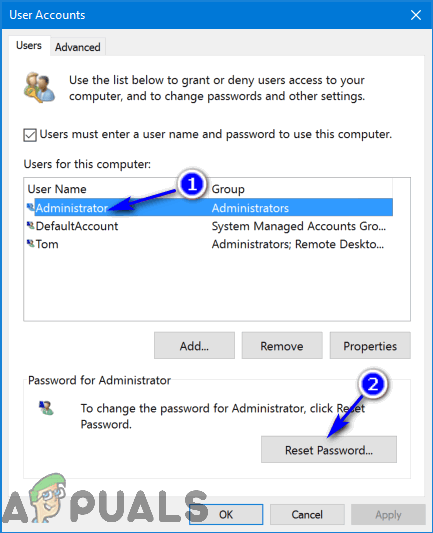
- Унесите нову лозинку за изабрани кориснички рачун у Нова лозинка поље и поново га откуцајте у Потврдите нову лозинку поље.
- Кликните на ок .
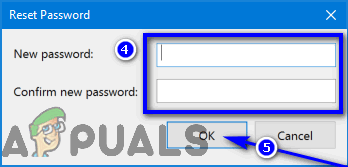
5. метод: Промените лозинку из повишеног командног ретка
На крају, али сигурно не најмање важно, лозинку за кориснички налог у оперативном систему Виндовс 10 можете да промените и из удобности повишеног Командна линија . Ево како можете да покренете повишен ниво Командна линија и користите је за промену лозинке за кориснички налог у оперативном систему Виндовс 10:
- Десни клик на Мени Старт дугме за отварање ВинКс Мену .
- Кликните на Цомманд Промпт (Админ) за лансирање повишеног Командна линија која има административне привилегије.
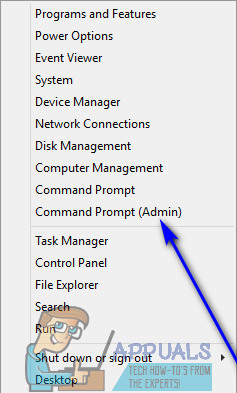
- Тип нето корисник у повишену Командна линија и притисните Ентер . Након извршавања наредбе, Командна линија приказаће листу свих корисничких рачуна на вашем Виндовс 10 рачунару.
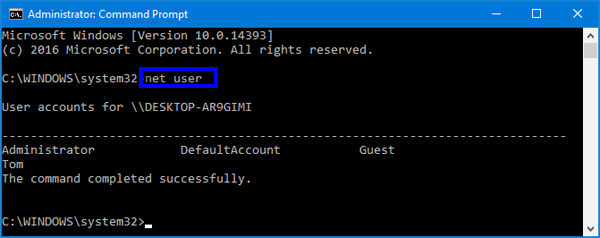
- Укуцајте следећу команду у повишено Командна линија , замена Икс са насловом корисничког налога за који желите да промените лозинку како је наведено у Командна линија , и замена 123 са било чиме што желите да поставите као нову лозинку за одговарајући кориснички налог и притисните Ентер :
нето корисник Кс 123 - Сачекајте да се наредба успешно изврши, а затим затворите повишено Командна линија .
Белешка: Методе 3 , 4 и 5 функционисаће само ако извршите кораке наведене и описане за сваки од њих док сте пријављени у Администратор рачун као Стандардни корисник налози немају потребан приступ или привилегије.
5 минута читања